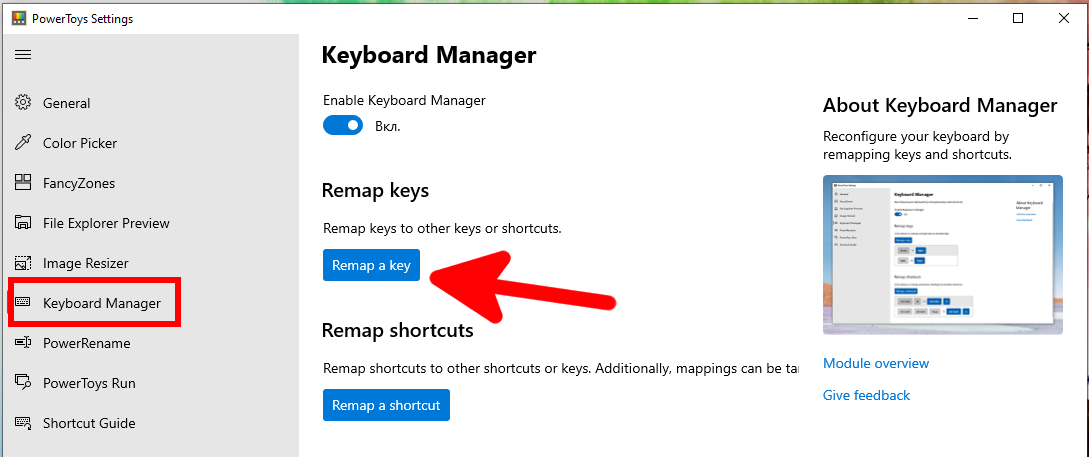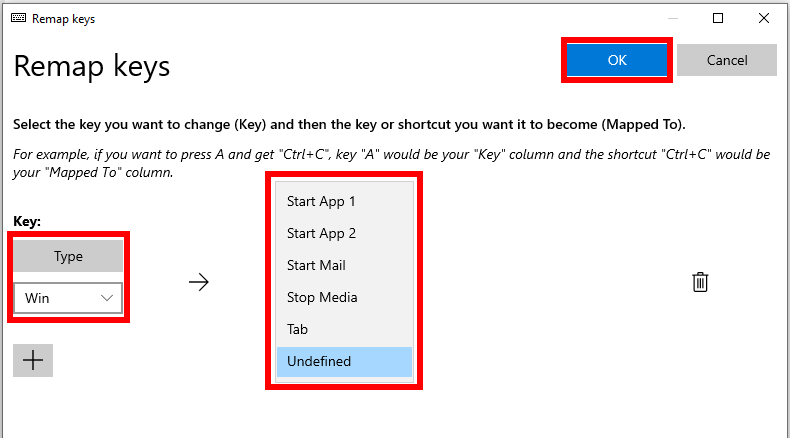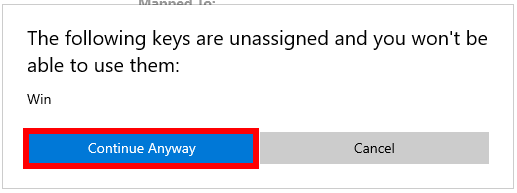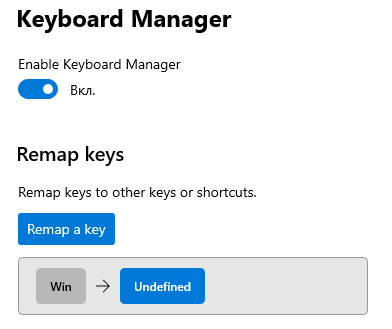Случайное нажатие по клавише Windows на клавиатуре может быть очень раздражающим. Иногда это выводит вас из полноэкранной игры, открывая меню «Пуск» или непреднамеренно запускает действие по сочетанию клавиш. К счастью, есть способ отключить кнопку Win на вашем компьютере с Windows 10.
Самый простой способ отключить кнопку Win — использовать бесплатную утилиту Microsoft PowerToys. С PowerToys вы можете переназначить любую клавишу, чтобы иметь функцию любой другой. В этом случае мы изменим кнопку Windows на «Не задано», что означает, что при нажатии ничего не произойдёт.
Чтобы отключить клавишу Windows, загрузите Microsoft PowerToys, если он ещё не установлен. Запустите PowerToys, нажмите «Keyboard Manager» на боковой панели, а затем нажмите Remap A Key («Переопределить клавишу»).
В окне «Remap Keys» нажмите кнопку со знаком «+», чтобы добавить определение сопоставления.
Чтобы изменить сопоставление клавиш, вы выбираете кнопку, которую хотите изменить, в левом столбце, а затем определяете, что вы хотите, чтобы он делал в правом столбце.
Используя выпадающее меню под заголовком «Key:» слева, выберите «Win». Или кликните на кнопку Type и затем нажмите на клавиатуре кнопку Win.
В разделе «Mapped To:» справа щёлкните раскрывающееся меню и выберите Undefined («Не определено»).
Нажмите «ОК», и Windows предупредит вас, что вы не сможете использовать кнопку Win, потому что она не назначена. Нажмите Continue Anyway («Все равно продолжить»).
После этого клавиша Windows должна быть отключена. Ваши настройки были сохранены, и вы можете закрыть PowerToys и использовать свой компьютер как обычно.
В отличие от других способов переназначения кнопок, таких как использование SharpKeys и реестра Win, вам не придётся выходить из системы или перезагружаться, чтобы изменения вступили в силу. Кнопку Windows будет немедленно отключена.
Как включить кнопку Win
Если вы передумали и хотите снова включить кнопку Win, запустите PowerToys и перейдите в «Keyboard Manager» → Remap a Key («Переопределить клавишу»).
Найдите сопоставление «Win → Undefined» и щёлкните значок корзины рядом, чтобы удалить его. Затем нажмите «ОК», чтобы закрыть окно. После этого ваша кнопка Windows будет работать нормально.
Связанные статьи:
- Как создать кнопку Win, если у вас её нет (100%)
- Обзор всех PowerToys и инструкции по использованию (77.5%)
- Как быстро изменить размер нескольких изображений в Windows 10 (62.5%)
- Как изменить сочетание клавиш для смены раскладки клавиатуры (51.2%)
- Как быстро переключиться в оконный режим в любой игре на ПК (51.2%)
- Самый простой способ спрятать диск целиком в Windows (RANDOM - 50%)